[2023 Güncelleme] iCloud'dan Silinmiş Metin Mesajları Nasıl Alınır
 Tarafından güncellendi Boey Wong / 25 Ara 2020 15:00
Tarafından güncellendi Boey Wong / 25 Ara 2020 15:00Mesaj göndermek ve almak için iPhone'umu sık sık kullanıyorum ve ayrıca gereksiz mesajları temizleme alışkanlığım da var. İletileri her zamanki gibi silerken, daha uzun süre kullanmak üzere tutmayı planladığım bazı önemli eski iletiler de yanlış silindi. Metin mesajlarımı bulutta bir kopyası olabileceğinden iCloud'dan nasıl alabilirim? Lütfen yardım edin, şimdiden teşekkürler!
Yukarıdaki senaryoya aşina mısınız? Birçok iPhone kullanıcısı metinleri, fotoğrafları, kişileri vb. Eklemeden önce önemli iOS verilerinin yanlış silinmesiyle karşılaşmış olabilir. Size bir gerçek söyle: İOS cihazında çekilen tüm fotoğraflar otomatik olarak diğer tüm cihazlarınızda görünecektir. Photo StreamMetin mesajları, siz mesajlaşmadıkça, özellikle iCloud'da saklanmayacaktır. yedeklenmiş iPhone metin mesajları iCloud'a.

Silinen kısa mesajları sadece iCloud Yedekleme'den hemen alın!
Manuel bir iCloud yedeği oluşturmak çok önemlidir çünkü bu, silinen metin mesajlarını ve iM'yi kurtarabilmeniz için son şansınız olabilir.yanlışlıkla veri kaybından sonra oluşan eserler. Ek olarak, bir iCloud yedeklemesinden yalnızca belirli belirli verileri almanın bir yolu yoktur. Dışarıdan yardım almadığınız sürece, tüm yedeklemeyi iPhone'unuza veya diğer iOS aygıtlarına geri yüklemeniz gerekir.
İpuçları: iCloud yedeklemesi oluşturmaya benzer şekilde Bir sistem görüntüsü oluşturmak Windows'u ve uygulamaları da güvende tutmak için. AOMEI Backupper Standard ile Windows işletim sistemini ve verilerini koruma hakkında daha fazla bilgi edinin. Bununla ücretsiz yedekleme yazılımı, Yapabilirsiniz kayıp ve silinmiş iPhone verilerini al ve her şeyi orijinal durumuna geri yükleyin.
FoneLab iPhone veri kurtarma güvenebileceğiniz yazılımdır. Bununla, silinen metin mesajlarını iCloud veya iTunes yedeklemesinden veya hatta iOS cihazınızdan doğrudan kurtarabilir ve kurtarma işleminden önce silinen mesajları önizlemenize olanak tanır. silinmiş metin mesajları kurtarma daha seçici olacak.
Deneme sürümünü indirin ve şimdi deneyin.
Aşağıda, silinen metinleri 3 yöntemleriyle nasıl geri alacağınızı göstereceğim:

Rehber Listesi
1. İOS aygıtındaki Silinmiş Metin Mesajlarını 3 Yolunda Kurtarma
Her neyse, bu kullanıcılarla ilgili olarak, silinen metin mesajlarını iCloud'a yedeklediklerinden emin olun, silinen metin mesajlarını iCloud yedeklemesinden nasıl geri yükleyeceğinizi öğrenmek için aşağıdaki adımları okuyun. Lütfen bu adımların iOS cihazınızın eski haline dönmesine neden olacağını unutmayın. fabrika varsayılanı.
Seçenek 1. Silinmiş Metin Mesajlarını iPhone Ayarları Uygulaması ile iCloud'dan Kurtarma
1. AdımIOS cihazınızda Ayarlar - genel - Reset - Tüm İçeriği ve Ayarları Sil.

2. AdımSilme işleminin tamamlanmasını bekleyin. Tamamlandığında, iPhone veya iPad'iniz yeniden başlatılacak ve satın aldığınız zamanki gibi ayarlamanız gerekir.
3. AdımÜzerinde bir iCloud yedeklemesi seçin Uygulamalar ve Veriler iPhone veya iPad'inizi geri yüklemek için

İOS için FoneLab ile fotoğraflar, kişiler, videolar, dosyalar, WhatsApp, Kik, Snapchat, WeChat ve iCloud veya iTunes yedeklemenizden veya cihazınızdan daha fazla veri içeren kaybolan / silinen iPhone verilerini kurtarırsınız.
- Fotoğrafları, videoları, kişileri, WhatsApp ve daha fazla veriyi kolayca kurtarın.
- Kurtarma işleminden önce verileri önizleyin.
- iPhone, iPad ve iPod touch mevcuttur.
Hadi bakalım:
Artık silinen metin mesajlarını Mesajlar uygulamasında bulabilmeniz gerekir.
Alınan mesajların kilitli ekranda görünmesini istemiyor musunuz? öğrenmek iPhone'da mesaj önizlemesinin nasıl kapatılacağı.
Seçenek 2. Silinmiş Kısa Mesajları iCloud Web Sayfasından Kurtarma
1. AdımPC'nizde veya Mac'inizde bir tarayıcı açın ve ardından icloud.com.
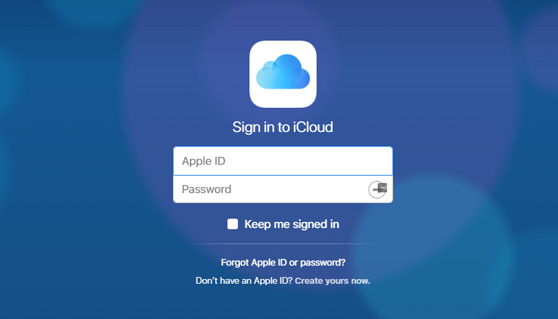
2. AdımApple ID ve şifre ile iCloud hesabınıza giriş yapın.
3. AdımŞu yöne rotayı ayarla IPhone'u bulve silmek için el cihazınızı seçin.
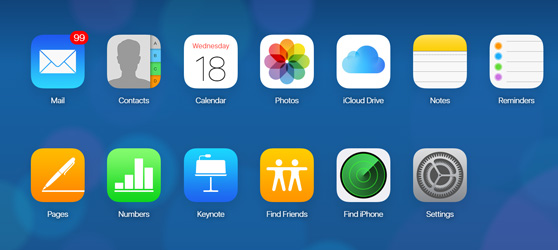
4. AdımBu, telefonun fabrika ayarlarına sıfırlanmasına neden olur, tamamlandıktan sonra kaybolan mesajları geri almak için bir iCloud yedeklemesi kurar.
Seçenek 3. FoneLab iPhone Veri Kurtarma'yı Kullanarak iCloud Metin Mesajlarına Erişim
Bunu kullanmalısın iPhone SMS kurtarma.
FoneLab iPhone Veri Kurtarma yalnızca silinen mesajları değil aynı zamanda 19'ten farklı veri türlerini de çaba harcamadan kurtarmanıza olanak sağlar. Üç kurtarma modu var iCloud yedeklemesi indir yanı sıra. Bu servis sizi güçlendirir. iPad'deki silinen mesajları kurtar veya kullanılabilir yedeğiniz olmadığında doğrudan iPhone.
İOS için FoneLab ile fotoğraflar, kişiler, videolar, dosyalar, WhatsApp, Kik, Snapchat, WeChat ve iCloud veya iTunes yedeklemenizden veya cihazınızdan daha fazla veri içeren kaybolan / silinen iPhone verilerini kurtarırsınız.
- Fotoğrafları, videoları, kişileri, WhatsApp ve daha fazla veriyi kolayca kurtarın.
- Kurtarma işleminden önce verileri önizleyin.
- iPhone, iPad ve iPod touch mevcuttur.
En iyi bölüm:
Bulunan öğeleri önizleyebilir ve isteğe bağlı olarak elde edebilirsiniz.
Ayrıca, hem Mac hem de PC'de çalışır. Bu yazılımın nasıl çalıştığına bir göz atalım.
Silinmiş Kısa Mesajları iCloud Yedeklemesinden Kurtarma
1. AdımKurulum dosyasını indirin ve sonra yükleyin.
2. AdımBilgisayarınız kurulumu tamamladıktan sonra yazılımı açın.

3. AdımTıkla iPhone Veri Kurtarma seçin İCloud Yedekleme Dosyasından Kurtar.

4. Adımİçin Apple ID ve şifre ile iCloud'a giriş yapın. iCloud yedeklemesine erişme.

İpuçları: iCloud hesabınıza giriş yapmakta sorun mu yaşıyorsunuz? Lütfen yayınını kontrol edin İki Faktör Kimlik Doğrulama nasıl kapatılırve sonra tekrar deneyin.
5. AdımTabloda listelenen tüm iCloud yedekleme dosyalarınızı alacaksınız, indirmek için en yenisini seçin.
6. AdımKayıp kısa mesajlarınızın orada olup olmadığını görmek için kurtarılan mesajları önizleyin. Eğer bulunurlarsa, seçin ve tıklayın Kurtarmak.
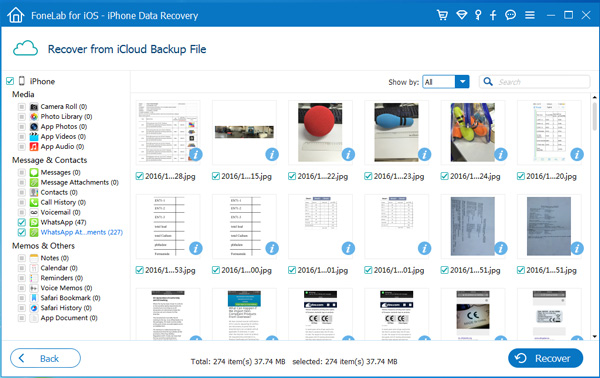
Aslında, başka 2 seçenekleriniz var. İOS Cihazından Kurtar ve İTunes Yedekleme Dosyasından Kurtar iCloud yedekleme dosyanız olsa da olmasa da.
İTunes'dan veri kurtarmak istiyorsanız, İTunes Yedekleme Dosyasından Kurtar Yukarıda belirtilen adımda 3 ve ardından yedekleme dosyasını indirmek istediğiniz metin mesajlarını içerebilir ve ardından bunları seçip geri yükleyin.
İPhone cihazından veri kurtarmayı tercih ederseniz, İOS Cihazından Kurtar, ardından programın cihazınızı doğrudan taramasına ve seçilebilecek kurtarılabilir sonuçları listelemesine izin verin.
Dışında,
Ayrıca kullanılabilir iPhone'da silinen mesajları kurtar, iPhone'da silinen fotoğrafları kurtar, Kik mesajlarını kaydet ve iPhone'daki notları kurtar.
Bu harika:
Alınan metin mesajları, şimdi bilgisayarınızda CSV ve HTML dosyası olarak kaydedilir. Bunları tekrar iOS cihazınıza geri aktarmak istiyorsanız, yerine getirmenize yardımcı olmak için başka bir araç kullanabilirsiniz. Sevmek İOS için FoneTransBu, metin mesajları da dahil olmak üzere, bilgisayarla iOS aygıtı arasındaki verileri verimli bir şekilde aktarmanıza yardımcı olabilir.
2. İPhone / iPad Metin Mesajlarını Yedekleme
Veri kaybını önlemenin en güvenli yolu, iPhone verilerini düzenli olarak yedeklemektir. Kayıp verileri yedeklemeden kolayca geri yüklemenizi sağlar.
Burada iPhone verilerini yedeklemek için 3 yollarını tanıtacağız.
Seçenek 1. İCloud ile iPhone Verilerini Yedekleme
iCloud, Apple Inc tarafından sağlanan ve kullanıcıların istedikleri zaman veri yüklemelerine ve erişmelerine olanak sağlayan çevrimiçi bir bulut hizmetidir. Bu nedenle iPhone'un bir kopyasını kaydetmenin uygun yollarından biri olabilir.
1. AdımİPhone'unuzu sabit bir Wi-Fi internet bağlantısı ile bağlayın.
2. AdımMyCAD'de yazılım Güncelleme ye git Ayarlar > yedek > iCloud Backup iOS 10 ve önceki sürümleri kullanıyorsanız. Aksi takdirde, lütfen devam edin Ayarlar > [Adınız] > iCloud.

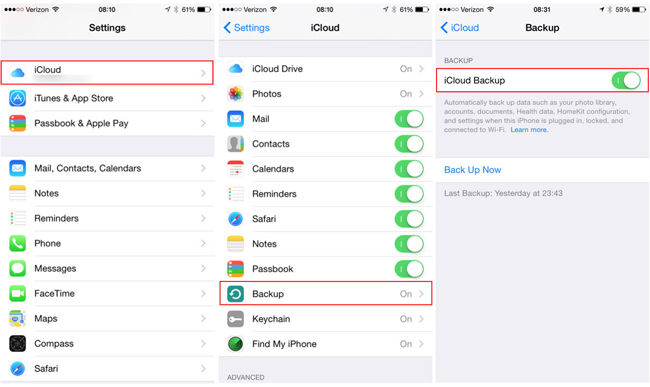
3. AdımBulmak için aşağı kaydırın iCloud Yedeklemeve ardından öğesine dokunun Şimdi yedekle.
Seçenek 2. İTunes ile iPhone Verilerini Yedekleyin
iTunes, iOS verilerini engellemeden yönetmek için kullanabileceğiniz başka bir Apple yoludur. Çevrimiçi çözümü sevmiyorsanız, sizin için en iyi seçenek olabilir.
1. AdımİPhone'u iTunes çalıştıran bilgisayara takın ve ardından Tamam cihaz simgesi > Özet > Restore Backup.
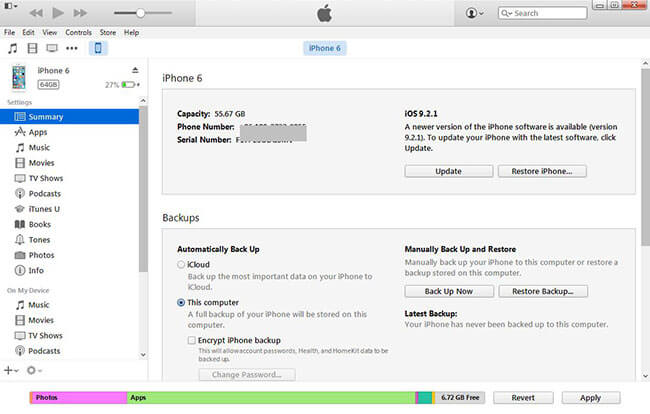
2. AdımBir yedekleme dosyası seçin ve varsa şifreyi girin ve ardından Tamam Restore.
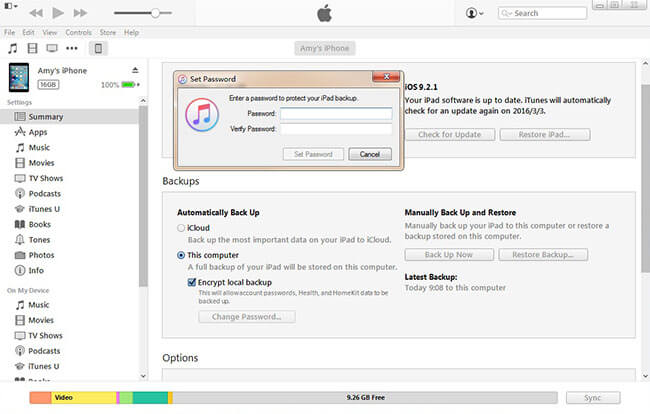
Seçenek 3. FoneLab ile iPhone Verilerini Yedekleyin
Verileri yukarıda belirtilen yollardan geri yüklemek isterseniz, cihazınızdaki mevcut verilerin kalıcı olarak silineceğini unutmayın. Bundan hoşlanmıyorsan, FoneLab iOS Veri Yedekleme ve Geri Yükleme sana yardımcı olabilir iPhone verilerini yedekleme ve geri yükleme güvenli ve seçici bir şekilde.
1. AdımProgramı indirin ve bilgisayarınıza yükleyin, hem Windows hem de Mac sürümleri desteklenir.

2. AdımKlinik iOS Veri Yedekleme ve Geri Yükleme ana arayüzde iOS Veri Yedekleme.

3. Adımİstediğiniz yedekleme modunu seçin ve Tamam'ı tıklatın. Başlama düğmesine basın.

4. AdımYedeklemek istediğiniz verileri seçin ve Tamam'ı tıklayın. Sonraki.


İPhone hakkında daha fazla sorunuz varsa, lütfen aşağıdaki yorumunuzu bırakın.
